عندما تتلقى رسالة بريد إلكتروني ، فإن جهاز Android الخاص بك يتيح لك معرفة ذلك من خلال إشعار. إذا لم يكن هناك شيء مهم ، فعادة ما ترفض الإشعار حتى تكون مستعدًا للتعامل معه. ولكن ، إذا تلقيت الكثير من إشعارات Gmail ، فسيتعين عليك التعامل معها بمجرد فتح التطبيق.
مع البريد الإلكتروني الذي قد يكون مهمًا ، قد لا يكون لديك خيار سوى فتح كل بريد إلكتروني وتجاهله. ولكن هناك طريقة أسهل للتعامل مع رسائل البريد الإلكتروني التي تعرف أنك لن تكون مهتمًا بها. بفضل ميزة التمرير السريع في Gmail ، يمكنك مسح هذه الرسائل الإلكترونية أو أرشفتها بشكل أسرع من ذي قبل ، ولكنك ستحتاج إلى إعدادها أولاً.
كيفية محو أو حفظ رسائل البريد الإلكتروني الخاصة بك على Gmail عن طريق الضرب
إذا لم تتعامل مطلقًا مع خيار التمرير السريع في Gmail ، فستلاحظ أنه سيتم تعيينه لأرشفة الرسائل الإلكترونية عند التمرير السريع. إذا كنت تريد حذف جانب واحد والأرشيف الآخر ، فسيلزمك القيام بما يلي. اذهب إلى الإعدادات> الإعداد العام (الخيار الأول في الأعلى)> إجراءات التمرير.
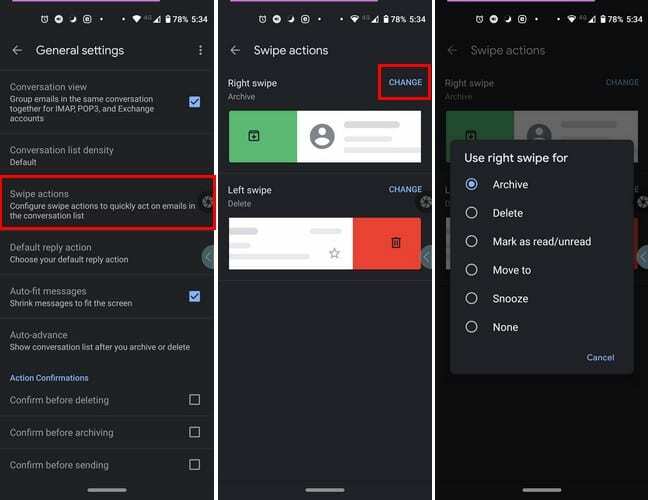
كيفية تغيير Gmail Swipe Action في iPadOS 14.1
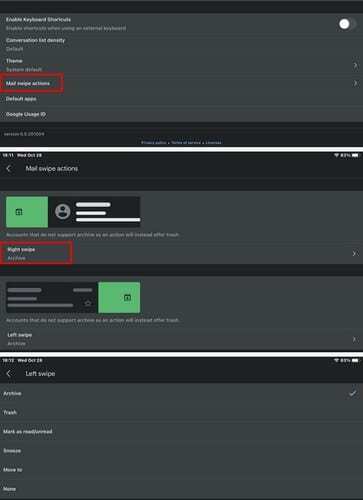
لتغيير إجراء التمرير في Gmail لـ iPadOS ، يشبه 14.1 نظام Android. افتح Gmail واضغط على خطوط القائمة وانتقل إلى
الإعدادات> Mail Swipe Actions> انقر فوق التمرير الذي تريد تعديله أولاً> اختر إجراءً. كرر العملية على الجانب الآخر. سيكون للخيار الذي تختاره علامة اختيار على اليمين. بمجرد تحديد ما تقوم بالتمرير سريعًا لليمين ولليسار للقيام به ، فأنت على ما يرام.استنتاج
عندما يكون كل ما عليك فعله لمسح رسالة بريد إلكتروني أو أرشفتها هو محو البيانات ، فإن تحديث رسائل البريد الإلكتروني يكون أمرًا سهلاً. هذا مفيد بشكل خاص عندما تتلقى الكثير من البريد غير الهام. هل تعتقد أن ميزة التمرير السريع يمكن أن تحتاج إلى بعض التحسينات؟